Эта процедура может занять длительное время. По ее окончании интегрированные обновления должны отобразиться в панели
Образ Windows.
Способ 2 - Интеграция обновлений с помощью программы Vista-Tool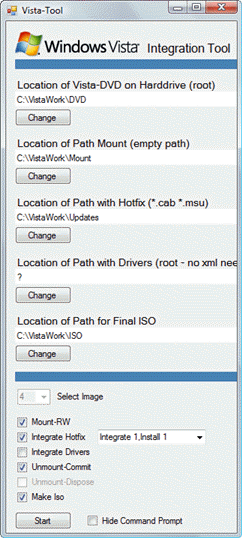
Интеграцию обновлений можно автоматизировать с помощью сторонней программы Vista-Tool. На момент написания статьи она была доступна по этой
ссылке, размещенной в первом сообщении этой
темы форума RyanVM. Вы также можете загрузить версию программы, доступную на момент написания статьи, по этой
ссылке (155 Кб). Ответственность за правильность работы программы целиком лежит на ее авторе. Если у вас возникают проблемы с ее использованием, вы всегда можете применить ручной метод интеграции, описанный выше.
Программа умеет интегрировать нераспакованные обновления (MSU), т. е. она сама производит их распаковку и в дальнейшем использует полученные CAB-файлы. По окончании интеграции программа может создать ISO-образ установочного диска. Работа с программой сводится к указанию пути к рабочим папкам. На скриншоте ниже показаны пути, соответствующие структуре папок, которая используется в статьях сайта. Вы можете указать свои пути.
Location of Vista-DVD он Harddrive (root) - путь к папке, в которую скопирован установочный DVD Windows Vista.
Location of Path Mount (empty path) - путь к папке, в которую будет подключен системный образ.
Location of Path with Hotfix (*.cab *.msu) - путь к папке, в которой размещены файл обновлений (распакованные или нераспакованные).
Location of Path for Final ISO - (необязательно) путь папке, в которой после интеграции будет создан ISO-образ Windows Vista
Select image - индекс системного образа, в который будет производится интеграция (подробнее об индексах образа см.
здесь). Если вы хотите интегрировать обновления в различные редакции Windows Vista, процедуру интеграции нужно выполнять для каждой из них (при этом, конечно, нет смысла каждый раз создавать ISO-образ).
Mount-RW - подключение системного образа с возможностью записи. Это необходимо сделать для интеграции обновлений.
Integrate Hotfix - способ интеграции обновлений. Возможны два способа - Integrate 1, Install 1 и Integrate All, Install All. При первом способе интеграция и установка обновлений в образ производится по одному, а при втором - сначала интегрируются все обновления, а потом они все по очереди устанавливаются. Автор программы рекомендует первый способ.
Unmount-Commit - отключение образа с сохранением изменений.
Make Iso - создание ISO-образа (необходимо указать путь к папке, в которой он будет создан).
Hide Command Prompt - скрытие окна командной строки, в которой отображается ход выполнения операций.
На скриншоте показана интеграция обновлений, сохранение системного образа и создание ISO-образа в один прием. Надежнее сначала выполнить интеграцию, и если она пройдет без ошибок, сохранить системный образ и создать ISO-образ. В случае возникновения ошибок можно отключить системный образ без сохранения, воспользовавшись опцией Unmount-Dispose.
Замечание о размере системного образаПосле интеграции обновлений размер системного образа увеличится. Например, после ручной интеграции 42 обновлений, занимающих 116 Мб на диске (CAB), размер файла install.wim увеличился почти на 500 Мб. Это связано с тем, что обновления распаковываются из сжатых CAB-архивов. Конечно, при создании WIM-файла применяется сжатие, иначе образ мог бы и не поместиться на диск (распакованные пакеты в папке Sandbox заняли 1.7 Гб!).
После установки Windows Vista в списке установленных обновлений должны отобразиться все интегированные вами обновления.









